Visio pour le web vous permet d’afficher, de créer et de modifier un diagramme de la même façon que d’autres documents Office Online. Vous pouvez également modifier le diagramme dans l’application de bureau à l’aide deVisio 2013 ou d’une version ultérieure.
-
Dans Visio dans Microsoft 365, vous pouvez créer et modifier le format de fichier suivant : Dessin Visio (.vsdx). Visio dans Microsoft 365 ne prend pas en charge les fichiers hérités (.vsd) pour l’affichage ou la modification. En outre,Visio dans Microsoft 365 ne prend pas en charge les fichiers .vsd qui ont été convertis en .vsdx. Vous pouvez utiliser Visio Plan 1 ou Visio Plan 2 pour modifier un tel fichier .vsdx, à condition qu’il utilise tous les éléments compatibles. Pour en savoir plus sur la compatibilité, consultez Limitations de la modification de fichiers dans Visio pour le web.
-
Dans Visio Plan 1, vous pouvez afficher les formats de fichier suivants : Visio Drawing (.vsdx), Drawing (.vsd), XML drawing, macro-enabled drawing (.vsdm).
-
Dans Visio Plan 1, vous pouvez créer et modifier le format de fichier dessin Visio (.vsdx).
Important :
-
Pour pouvoir créer et modifier un diagramme dans Visio pour le web, vous devez disposer d’une licence de modification. Vous ne savez pas quelle licence vous avez ? Suivez ces instructions pour vérifier votre licence.
-
Pour plus d’informations, contactez votre administrateur Microsoft 365.
Afficher un diagramme
-
Accédez au dossier OneDrive professionnel ou scolaire ou à la bibliothèque de documents SharePoint dans Microsoft 365.
-
Si nécessaire, chargez le diagramme Visio (.vsdx). Pour plus d’informations, consultez Charger des fichiers et des dossiers dans une bibliothèque de documents.
-
Sélectionnez le diagramme pour l’ouvrir dans un nouvel onglet du navigateur.
Conseil : Si vous avez un compte Exchange Online, Outlook.com ou Hotmail, lorsque vous cliquez sur un diagramme deVisio joint à un e-mail, celui-ci s’ouvre directement dans votre navigateur.
Créer un diagramme
Vous pouvez créer un diagramme de plusieurs façons.
Créer un diagramme à partir d’une bibliothèque SharePoint ou de OneDrive Entreprise
-
Accédez au dossier OneDrive professionnel ou scolaire ou à la bibliothèque de documents SharePoint dans Microsoft 365.
-
Sélectionnez Nouveau > Dessin Visio.
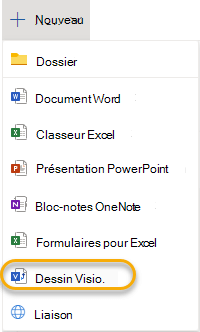
Créer un diagramme à partir du lanceur d’applications
-
Dans la ligne des boutons d’application sur le côté gauche de la page, sélectionnez Visio

Si Visio n’y apparaît pas, sélectionnez le lanceur d’applications

-
Pour commencer avec un diagramme Visio pour le web, parcourez la Galerie pour afficher des diagrammes et exemples, puis sélectionnez Créer.
Si vous souhaitez voir un exemple avant de créer un fichier de dessin, sélectionnez Aperçu

-
Si vous préférez commencer à zéro, en haut de la page, sélectionnez Dessin vide.
Modifier un diagramme
Vous pouvez modifier un diagramme dans Visio pour le web et dansVisio 2013 ou version ultérieure.
Modifier un diagrammeVisio pour le web
Remarque : Lorsque vous modifiez un diagramme, celui-ci est enregistré automatiquement.
-
Accédez au dossier OneDrive professionnel ou scolaire ou à la bibliothèque de documents SharePoint dans Microsoft 365.
-
Ouvrez le diagrammeVisio en cliquant sur le nom de fichier. Par défaut, le diagramme s’ouvre pour affichage.
-
Sélectionnez Modifier le diagramme, puis Modifier dans le navigateur.
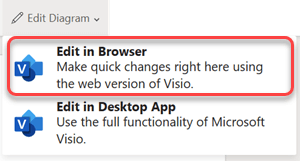
Conseils :
-
Pour basculer rapidement du mode édition au mode affichage, sélectionnez Affichage > Mode lecture

-
Pour créer un diagramme, sélectionnez Fichier > Nouveau > Zone de dessin vierge.
Modifier un diagramme dans l’application de bureau Visio
Vous pouvez modifier différents types de diagrammes dans le navigateur, mais pas tous. Si vous voyez le message « Une ou plusieurs fonctionnalités de ce diagramme Visio ne sont pas prises en charge dans Visio Online », vous pouvez toujours modifier le diagramme dansVisio 2013 ou une version ultérieure et tirer parti de toutes les fonctionnalités de Visio. Pour plus d’informations, consultez Limitations de la modification de fichiers dans Visio pour le web
-
Effectuez l’une des opérations suivantes :
-
Si vous affichez un diagramme, sélectionnez Modifier le diagramme, puis Modifier dans l’application de bureau.
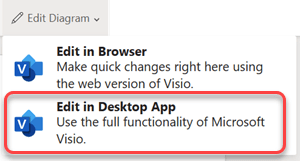
-
Si vous modifiez un diagramme, dans le ruban, sélectionnez Modifier dans l’application de bureau.
-
-
Si vous envisagez de modifier ou de partager le diagramme dans Visio pour le web, sélectionnez Fichier > Fermer afin que le diagramme ne soit pas verrouillé.
Voir aussi
Pourquoi ne puis-je pas voir la commande Modifier dans le navigateur dans Visio pour le web ?










